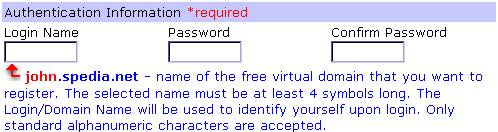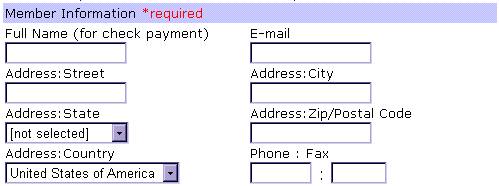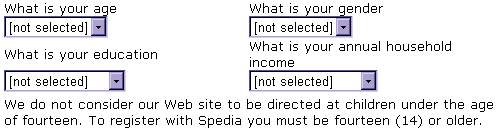Spedia(スペーディア)
登録はこちらから。
SpediaもAllAdvantage同様に広告バーを用いるサービスです。
AllAdvantageと異なる点は、
1.利用制限時間がない。
2.レートが変動制である。(1時間で48¢前後)
の2点です。
また、Spediaの特徴として、ゲームをする事でもポイントが稼げるという点が挙げられます。
登録は英語のページしかありません(このページに日本語の説明もつけてあります)が、日本への送金実績もあり、安心して使えるプログラムです。
Spediaも紹介による報酬が5段階まで受けられます。
Spediaは課金条件が厳しい(1分程度通信がないと課金が止まる)ので、利用時間が無制限にしては、レートがかなり高めです。
ネットサーフィンで常に色んなサイトをめぐっている事が多い人には、かなりお勧めです。
また、1日2時間以上利用している日が、月に20日以上あると、時間単価が上がります。(48¢前後→70¢前後)
Spedia(スペーディア)への登録方法
まずはここをクリックしてSpediaの登録ページを開いて下さい。
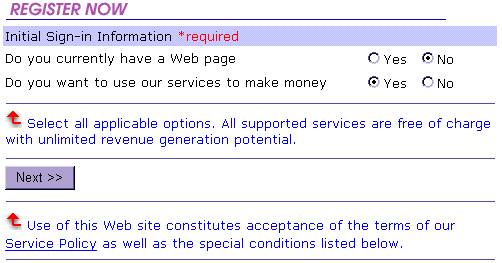
このような画面が表示されると思います。
2つのラジオボタン(丸いチェック部分があるもの)があります。
Do you currently have a Web page:現在、自分のホームページを持っていますか?
Do you want to use our services to make money:私たち(Spedia)のサービスでお金を稼ぎたいですか?
という質問なので、1つ目は持っていればYESをチェックします。2つ目は当然YESにしましょう。最初の状態のままでも問題ありません。
ボタンをチェックしたら、そのすぐ下にある を押して次の登録ページに進みましょう。
を押して次の登録ページに進みましょう。
その下にある英文は注意事項ですが、ごく一般的な注意事項です。読まなくても登録できます。
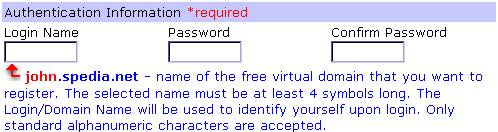
今度はこんな画面が表示されると思います。この部分ではSpediaのサービスを利用する時に必要なLogin NameとPasswordを設定します。
Login Nameの部分は4文字以上の半角英数字です。自分の名前でも何でもいいですが、インターネットへの接続に使っているものと一緒にすると覚えやすいです。
Passwordの部分には自分で憶えていられるPasswordを英数字で入力しましょう。これもインターネットへの接続と同じにしておくと覚えやすいです。
Confirm Passwordの部分には同じPasswordをもう一度入力します。
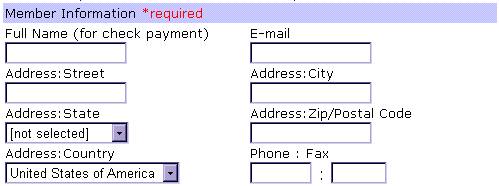
その下にこのような部分があります。ここでは、名前、メールアドレス、小切手の送付先住所などを入力します。
Full Nameにはあなたの名前を入力します。(例:山田太郎の場合、Taro Yamadaと入力)
E-mailにはあなたのメールアドレスを入力します。
Address:Streetにはあなたの住所の番地、町名を入力します。(例:東京都大田区北馬込1−2−3の場合、1-2-3 Kitamagomeと入力)
Address:Cityにはあなたの住所の都市名を入力します。(例:東京都大田区北馬込1−2−3の場合、Ota-ku Tokyoと入力)
Address:StateはNon-Us/Othersを選びます。
Address:Zipには郵便番号を入力します。
Address:CountryはJapanを選択します。
Phone:Faxには電話番号とFax番号を入力します。Faxは入力しなくても大丈夫です。
その下にはチェックボックスがたくさん並んでいると思います。ここは全てのチェックボックスにチェックをしておきましょう。ネットサーフィン中に表示される広告の内容に関わってくるのだと思われます。
内容は、
Why are you using the Internet:インターネットを何に利用していますか?
What products do you buy online:オンラインショッピングでどんな物を購入しますか?

その下に、こんな部分があると思います。ここをチェックしておくと、ポイントがたまる広告メールが送られてくるので、チェックしておきましょう。
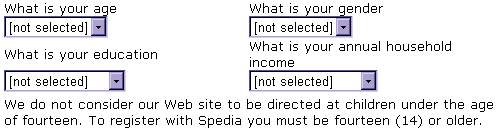
What is your age:あなたの年齢を選択して下さい。
What is your gender:あなたの性別を選択して下さい。(女性:Female、男性:Male)
What is your education:あなたの学歴を選択して下さい。(高校:High School、大学:College、大学院:Graduate School、その他:Other)
What is your annual household income:あなたの年収を選択して下さい。($10,000で約100万円です)

ここは紹介者のID番号を入力します。そのまま1406331を入力して頂けるとうれしいです。
以上の全ての情報を入力したら、 を押しましょう。
を押しましょう。
これで登録が完了します。
さて、登録ができたら"Download Spedia Bar for Windows (size 720K): Download "をクリックし、広告バーをダウンロードします。ダウンロードはここからもできます。
ダウンロードをしてデスクトップにある をダブルクリックし、Spedia Barを起動させます。
をダブルクリックし、Spedia Barを起動させます。
"Spedia-Authentication"というダイアログが出てくるのでLogin NameとPasswordを入力します。"Remember my password for next login"にチェックをすると、以降の起動時に入力する手間が省けます。
下の方に"Internet Connection"というボタンがあり、Proxyサーバの設定があります。インターネットにProxyサーバ経由で接続している場合は設定をして下さい。とりあえず設定をしないでつないでみておかしかったら設定しましょう。
広告バーの使い方
広告バーの左端にある棒が緑色のときにポイントが加算されます。ここが黄色のとき、赤のときは加算されません。
ちなみに黄色のときは、違うページへと飛ぶことで、緑色にする事ができます。
また、赤のときはブラウザがアクティブになっていないときです。ブラウザのウィンドウをクリックしましょう。
これらは、タスクバーのアイコン(通常は画面右下)で、「!」の形のものを見ても分かります。色は上記と同様です。
その他の稼ぎ方
Spediaはゲームをする事でもポイントを稼ぐ事ができます。ゲームのページはこちら。
パックマンだとか、ソリティアだとか、おなじみの物もあります。
ただし、それほど大量のポイントを短時間で稼げるわけではないので、暇つぶし程度にした方が良いかと思います。
また、Spediaには提携サイトへ会員登録するだけで、数百ポイントを稼げるものがあります。基本的には無料ですが、なかには有料のものもあるので、特別興味がなければ、手は出さない方が良いと思います。
稼いだポイントの確認
稼いだポイントの確認は、トップページのCheck Balanceというリンクをクリックして下さい。
するとLoginNameとPasswordを入力する画面になるので、それぞれを入力してLoginボタンを押します。
正しく入力ができていれば、過去に稼いだポイント、今月稼いだポイントなどが表示されます。
請求方法
トータルの額が30$を越えると、小切手の請求ができるようになります。ポイント確認ページにRequest Paymentボタンがでるので、それをクリックするだけです。
ただし、アメリカ国外の住所に送る場合は4.5$の手数料が差し引かれ、小切手の換金にも手数料がかかるため、できる限りたくさん貯めてから請求をするのが良いかと思います。
トップページへ
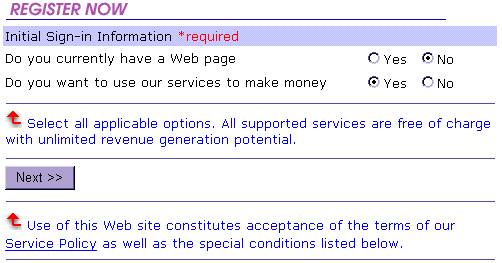
![]() を押して次の登録ページに進みましょう。
を押して次の登録ページに進みましょう。